При покупці цифрового контенту вiTunes Store, App Store або iBooks Store доступ до нього надається тільки з
За своїм бажанням ви можете авторизувати будькількість комп'ютерів. Але це також означає, що будь-яка людина, яка має доступ до авторизованого комп'ютера, отримує доступ до купленого вами цифрового контенту. Тому рекомендується завжди видаляти авторизацію аккаунта Apple ID з комп'ютера, яким ви більше не користуєтеся або при продажу пристрою іншій особі. При видаленні авторизації з комп'ютера зберігаються на жорсткому диску не втрачаються. Просто припиняється доступ до захищеного контенту.
Для видалення авторизації аккаунта з комп'ютера за допомогою iTunes, виконайте наступні кроки.
Перш за все необхідно з'ясувати кількість комп'ютерів, прив'язаних до вашого профілю Apple ID
Крок1:Запустіть iTunes на своєму комп'ютері.
Крок 2:Увійдіть до свого облікового запису Apple ID, якщо це ще не було зроблено до цього.
Крок 3:У верхній частині екрана виберіть менюОбліковий запис->переглянути.

Крок 4:Введіть пароль свого Apple ID облікового запису, якщо це потрібно.
Крок5:З'явиться інформація вашого облікового запису. Поряд із рядком Авторизація комп'ютерів ви побачите кількість авторизованих комп'ютерів з доступом до придбаного вами контенту.


Видалення облікового запису з комп'ютера
Крок 1:Запустіть iTunes на комп'ютері, на якому потрібно заблокувати обліковий запис.
Крок 2:У верхній частині екрана виберіть менюОбліковий запис->авторизація->Деавторізовать цей комп'ютер.

Крок 3:Введіть пароль свого Apple ID облікового запису, якщо це потрібно.
Крок 4:Після, вибратидеавторізовать.
Видалення облікового запису з усіх авторизованих комп'ютерів
Слід пам'ятати, що деавторізовать все комп'ютери можна лише один раз на рік. Дана опція корисна, якщо ви забули видалити акаунт з уже проданого комп'ютера.
Крок 1:Запустіть iTunes на своєму комп'ютері.
Крок 2:Увійдіть до свого облікового запису Apple ID.
Крок 3:У верхній частині екрана виберіть менюОбліковий запис->переглянути.
Крок 4:Введіть пароль свого Apple ID аккаунта, якщо буде потрібно це зробити.
Крок 5:З'явиться інформація вашого облікового запису.В інформаційному розділі облікового запису Apple ID виберіть кнопку "Деавторизувати все". Ця кнопка з'являється лише в тому випадку, якщо ви авторизували щонайменше два комп'ютери.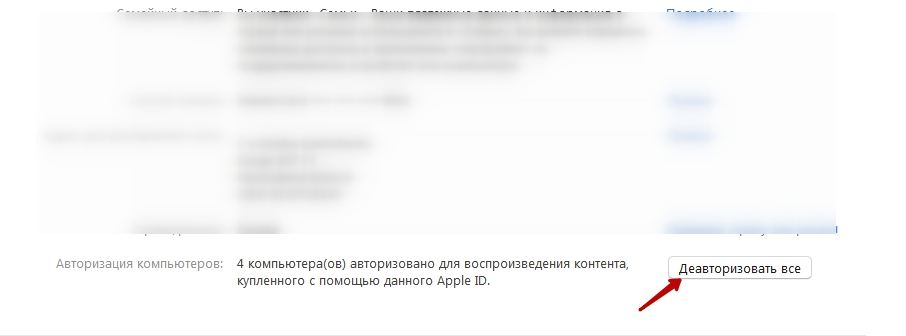

Крок 6:Тепер усі авторизовані комп'ютери втратять доступ до вашого облікового запису і таким чином будуть деавторизовані.
Після видалення авторизації з комп'ютерадані, що зберігаються на ньому, не губляться. Просто з цього комп'ютера припиняється доступ до захищеного вмісту. Якщо вам потрібно вдруге авторизувати комп'ютер, просто запустіть iTunes і перейдіть в меню Обліковий запис -> Авторизація -> та вибрати Авторизувати цей комп'ютер.